Windows Terminal Warnung: Sie sind im Begriff, Text einzufügen, der mehrere Zeilen enthält
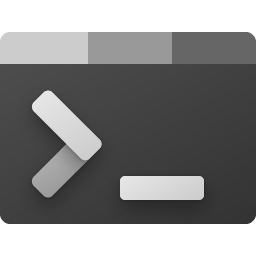
Erscheint beim einfügen mehrerer Zeilen aus der Zwischenablage in Windows Terminal die Warnung:
Sie sind im Begriff, Text einzufügen, der mehrere Zeilen enthält. Wenn Sie diesen Text in Ihre Shell einfügen, kann dies zu einer unerwarteten Ausführung von Befehlen führen. Möchten Sie den Vorgang fort setzen?
Option multiLinePasteWarnin: false
Beim arbeiten in der Shell kann die Sicherheitsmassnahme nützlich sein. Beim Editieren jedoch wird es eher hinderlich. Es gibt aber die Option „multiLinePasteWarning“ diese von true auf false getzt werden kann.
"$schema": "https://aka.ms/terminal-profiles-schema",
"defaultProfile": "PowerShell",
"alwaysShowTabs": true,
"copyFormatting": "none",
"copyOnSelect": true,
"multiLinePasteWarning": false,
Nachdem die Windows Terminal Einstellung mit Ctrl+, und JSON-Datei öffnen, unter $schema die Zeile „multiLinePasteWarning“: false eingefügt wird, gibt es die Warnug bei mehrzeiligen einfügen nicht mehr.
Terminalemulator Windows Terminal
Windows Terminal ist ein Terminalemulator mit mehreren Registerkarten. Den Microsoft für Windows 10 und 11 als Ersatz für die Windows Console anbot. Er kann jede Befehlszeilenanwendung in einer separaten Registerkarte ausführen. Dabei sind cmd.exe, PowerShell, WSL, SSH, and Azure Cloud Shell Connector vorkonfiguriert. Windows Terminal verfügt über eine eigene Rendering Engine, welches ab Version 1.11 unter Windows 11 für Befehlszeilenanwendungen verwendet werden kann.
Das Windows-Terminal ist eine moderne, schnelle, effiziente, leistungsstarke und produktive Terminal-Anwendung für Benutzer von Befehlszeilentools und Shells. Wie beispielsweise Eingabeaufforderung, PowerShell und WSL. Die wichtigsten Funktionen des Windows-Terminals umfassen mehrere Registerkarten, Bereiche, Unicode- und UTF-8-Zeichenunterstützung, GPU-beschleunigtes Textrendering-Modul sowie benutzerdefinierte Designs, Formatvorlagen und Konfigurationen.
Die Terminaleinstellungen können über das Dropdown-Menü oder durch Drücken von Strg + , auf der Tastatur geöffnet werden. Ab Version 1.7 ist die JSON-Datei, die alle Terminaleinstellungen enthält, nicht mehr standardmäßig geöffnet, wie dies in früheren Versionen der Fall war. Es wurde eine neue Benutzeroberfläche für Einstellungen entwickelt und ist jetzt die Standardmethode zum Verwalten der Einstellungen. Obwohl es sich lediglich um ein Frontend für die zugrunde liegende JSON-Datei handelt, auf die weiterhin über JSON-Datei öffnen zugegriffen und in VS Code bearbeitet werden kann. Dazu muss VS Code auf dem System installiert sein.